Prije nekoliko dana stigla je ažuriranje softvera na televizoru Philips 43PUS7150 / 12 koji se nalazi na Android TV-u. Nisam se posebno ažurirala za fotografiranje i napisati upute za ažuriranje firmvera za Android TV na televizijama tvrtke Philips. Usput, čini mi se da je na SONY televizorima ažuriranje firmvera točno isto.
Od kupnje, ovo je vjerojatno četvrto ažuriranje. Ažuriranja su dobra, jer prema idejama treba biti poboljšanja u njima i stabilniji rad TV-a koji Philips televizori nedostaju. Koliko puta sam već ažurirao firmver, ali niste primijetili nikakva poboljšanja i promjene. Sve radi i radi. No, još uvijek je potrebno instalirati ažuriranja. Postoje dva načina ažuriranja Philips TV softvera (Android TV):
- Ažuriranje programske podrške putem Interneta.
- Ažuriranje softvera putem USB pogona.
Iskreno, kroz bljesak voziti, nisam pokušao ažurirati. No, sam firmware nalazi se na web stranici tvrtke Philips. Jednostavno ga preuzmite, kopirajte ga na USB bljesak, a na televizoru odaberite USB kao izvor ažuriranja. Uvijek instaliram novi softver preko Interneta. TV sam preuzima firmver i instalira ga.U nastavku ću pisati o ovoj metodi.
Philips TV ažuriranje firmvera (Android TV) putem interneta
Budući da ćemo ažurirati Android TV putem interneta, televizor bi trebao biti povezan s internetom putem mrežnog kabela ili preko Wi-Fi mreže.
Nakon što provjerite funkcionira li internet na televizoru (na primjer, možete pokrenuti videozapis na YouTubeu), otvorite Smart TV i pomaknite se do odjeljka "Postavke". Tamo smo odabrali stavku "Update Software"
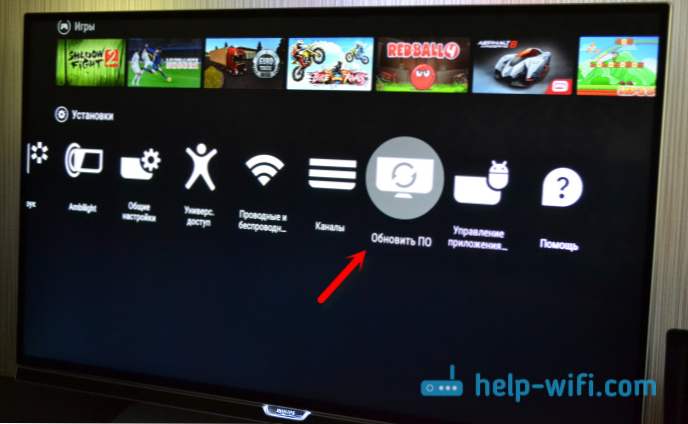
Zatim odaberite stavku "Potražite ažuriranja".
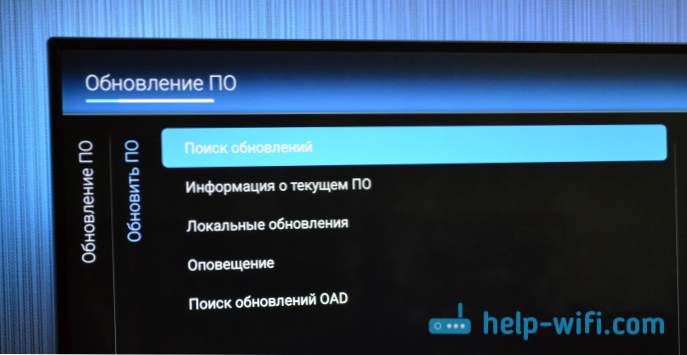
Kao izvor, odaberite "Internet".
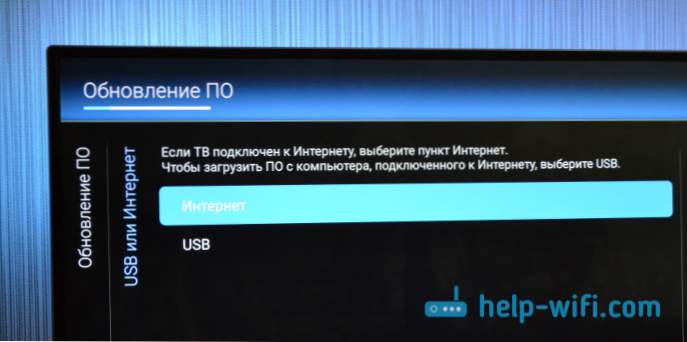
TV će izvršiti provjeru, a ako pronađe novo ažuriranje softvera, ponudit će ažuriranje. Kliknite gumb "Ažuriraj".
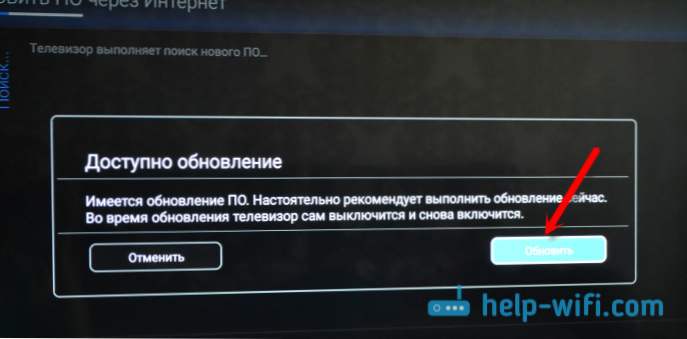
Zatim prihvatite korisnički ugovor i pričekajte dok TV ne preuzme firmver. Teži puno, pa sve ovisi o brzini vaše internetske veze.

Prije toga nisam se susreo s takvim problemom. Jednostavno sam odlučio: isključio sam automatsko zatvaranje televizora u postavkama. Postoji li takva točka "Auto-off timer" postavite vrijednost na 0.
Instaliranje ažuriranja sustava na televizoru tvrtke Philips
Čim se ažuriranje preuzme, TV će ponuditi njegovu instalaciju. Kliknite gumb "Start". Televizor se ponovo pokreće i započinje instalacija ažuriranja sustava. Čekamo.

Zatim će se TV ponovo pokrenuti i početi će Android ažuriranje (optimizacija aplikacije). Čekamo da ovaj proces završi.

Nakon toga možete koristiti televizor.
Nakon ažuriranja
Odmah me propustio, Android TV jedva je započeo. A onda se, općenito, pojavio plavi ekran, već sam mislio da je to plavi ekran smrti
Ali, isključivanjem snage televizora i uključivanja, bio sam jako drago. Na početku članka sam napisao da ažuriranja ne daju ništa na sve. Dakle, kada sam ovo napisao, ažuriranje je preuzeto samo. Nakon instalacije, sve radi puno brže. Ovo je stvarno zamjetljivo. Posebno, navigacija kroz sam Android TV izbornik. A na Play Marketu postalo je čak i ugodno gledati aplikacije.
Glavna stvar je da TV reagira adekvatno i brzo pritiskom gumba na daljinskom upravljaču. I prije ažuriranja, bilo je ozbiljnih problema s tim. Ne znam, možda će sve biti tako, ali već sam počela mijenjati svoje mišljenje o televizijama tvrtke Philips i samom Android TV sustavu.
I još jedna sjajna vijest, bežični miš je zaradio! Prije toga nije uspjelo. Kursor je vrlo jasan. Pregledavanje web stranica je zadovoljstvo pregledavati. No, sam Android TV izbornik nije moguće pokrenuti programe. Kursor ih jednostavno ne odabire. No, gumbi "naprijed" i "natrag" funkcioniraju. A u aplikaciji YouTube, primjerice, miš radi dobro. Iako je potrebna samo za preglednik.
Ažurirajte prijatelje!












